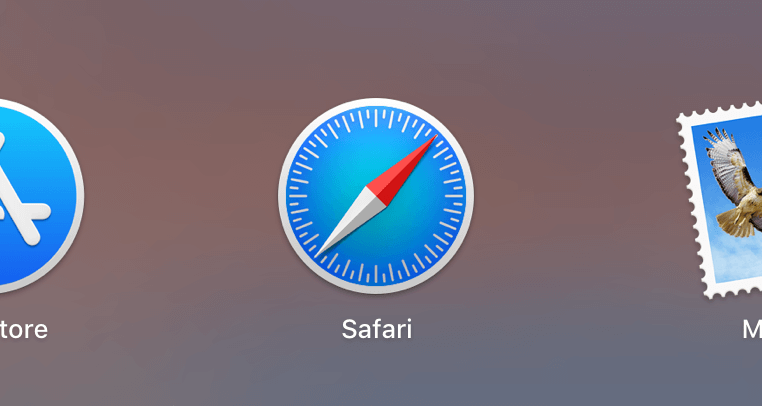Los dispositivos de Apple siempre ha tenido trucos escondidos para realizar diversas acciones. Con la intención de mantener las interfaces lo mas limpias posible es lógico que los ingenieros de Apple tuvieran que introducir estos recursos para dar cabida a todas las funciones que una app puede ofrecer.
Hoy, concretamente, vamos a ver un par de funciones ocultas de Safari que siempre es útil conocer, o por lo menos, recordar.
Acceder a las pestañas cerradas recientemente
En nuestro iPhone
- Abrimos Safari.
- Tocamos el icono en forma de dos cuadrados de la parte inferior derecha.
- Aguantamos el signo "+" de la parte central.
- Una vez se abre el menú soltamos el botón "+".
- Tocamos la pestaña que deseemos abrir, esta se abrirá en una nueva pestaña.
En nuestro iPad
- Abrimos Safari.
- Hacemos un toque largo (aguantamos) sobre el botón en forma de "+" de la parte superior derecha de la pantalla.
- Una vez se abre el menú, soltamos el botón "+".
- Tocamos la pestaña que deseemos abrir, esta se abrirá en una nueva pestaña.
En nuestro Mac
- Abrimos Safari.
- Hacemos un clic largo (aguantamos) sobre el botón en forma de "+" de la parte superior derecha de la pantalla.
- Sin dejar de hacer clic desplazamos el ratón encima de la pestaña que deseamos abrir de nuevo, esta se abrirá en una nueva pestaña.

Acceder al historial de "atrás" y "adelante"
El historial de atrás y adelante es la "memoria" de las páginas que se han mostrado en una pestaña concreta. Podemos acceder a ella de forma sencilla.
En nuestro iPhone, iPad
- Abrimos Safari.
- Hacemos un toque largo (aguantamos) sobre el botón de atrás "<" o adelante ">" de la parte superior izquierda de la pantalla.
- Una vez se abre el menú soltamos el botón.
- Tocamos en la página que deseamos abrir de nuevo, esta se abrirá en la misma pestaña actual (substituyendo lo que estemos viendo en ese momento en ella).
En nuestro Mac
- Abrimos Safari.
- Hacemos un clic largo (aguantamos) sobre el botón de atrás "<" o adelante ">" de la parte superior izquierda de la pantalla.
- Sin dejar de hacer clic desplazamos el ratón encima de la página que deseamos abrir de nuevo, esta se abrirá en la misma pestaña actual (substituyendo lo que estemos viendo en ese momento en ella).